نکات مهم 6 آموزش
Keynote 6 Essential Training
توجه: این آموزش مربوط به Keynote 2014 است که همراه با OS X Mavericks ارائه می شود. شاید نتوانید پرونده های تمرینی این دوره را در نسخه های قبلی Keynote باز کنید.
- کار با مضامین
- ویرایش اسلایدهای اصلی
- افزودن متن ، اشکال و پیوندها
- ساخت جداول و نمودارهای تعاملی
- قرار دادن صدا و فیلم در اسلایدهای خود
- اعمال انتقال
- نمایش نمایش پرده ای
- ضبط روایت
- اشتراک گذاری و صادر کردن ارائه ها
مقدمه Introduction
-
خوش آمدی Welcome
-
با استفاده از پرونده های تمرینی Using the exercise files
1. شروع به کار با کلید واژه 1. Getting Started with Keynote
-
باز کردن یک پرونده و کاوش در رابط کاربری Opening a file and exploring the user interface
-
شخصی سازی رابط کاربری Keynote Customizing the Keynote user interface
-
ایجاد ارائه جدید Creating a new presentation
-
کار با مضامین اصلی Working with Keynote themes
-
حذف قالب های سفارشی Deleting custom themes
2. درک ساختار اسلاید 2. Understanding Slide Structure
-
کار با اسلایدهای استاد Working with master slides
-
ویرایش اسلایدها و اسلایدهای اصلی در Keynote Editing slides and master slides in Keynote
-
همکاری با صاحب رسانه ها Working with media placeholders
-
همکاری با سایر متغیرهایی Working with other placeholders
-
ویرایش استاد اسلایدها را تغییر می دهد Editing master slides to change themes
3. کار با متن و شکل 3. Working with Text and Shapes
-
افزودن متن به اسلایدها Adding text to slides
-
قالب بندی متن روی اسلاید Formatting text on a slide
-
قالب بندی متن با سبک ها Formatting text with styles
-
کار با اشکال داخلی Working with built-in shapes
-
با استفاده از قالب بندی پیشرفته Using advanced shape formatting
-
اتصال اشیاء با خطوط اتصال Connecting objects with connection lines
-
درج پیوندها Inserting hyperlinks
4- کار با جداول و نمودارها 4. Working with Tables and Charts
-
قرار دادن جداول روی یک اسلاید Inserting tables on a slide
-
جداول قالب بندی Formatting tables
-
کاوش در نمودارهای مختلف Exploring different chart types
-
کار با داده های نمودار Working with chart data
-
با استفاده از نمودارهای تعاملی Using interactive charts
-
کپی نمودار از شماره ها Copying charts from Numbers
5- کار با گرافیک و رسانه 5. Working with Graphics and Media
-
وارد کردن پرونده ها به مرورگر رسانه Importing files to the Media Browser
-
درج تصاویر گرافیکی Inserting graphic images
-
درج پرونده های فیلم Inserting movie files
-
درج فایل های صوتی Inserting audio files
-
اعمال تنظیمات تصویر Applying image adjustments
6. انجام وظایف اصلی طرح بندی 6. Performing Basic Layout Tasks
-
تراز کردن اشیاء بر روی یک اسلاید Aligning objects on a slide
-
توزیع اشیاء بر روی یک اسلاید Distributing objects on a slide
-
با استفاده از راهنماهای اسلاید و استاد Using slide and master guides
-
درک سفارش انباشته Understanding stacking order
7. با استفاده از انتقال اسلاید 7. Using Slide Transitions
-
اعمال انتقال اسلایدها Applying slide transitions
-
ایجاد انتقال با جلوه های متن Creating transitions with text effects
-
ایجاد انتقال با جلوه های شی Creating transitions with object effects
-
با استفاده از Magic Move Using Magic Move
8. با استفاده از انیمیشن 8. Using Animation
-
با استفاده از انیمیشن های ساخت Using build animations
-
لیست های گلوله های متحرک Animating bulleted lists
-
ایجاد جدول و نمودارهای ساخت Creating table and chart builds
-
ایجاد اقدامات اساسی Building basic actions
-
ایجاد اقدامات در یک مسیر Creating actions on a path
9. ارائه ارائه 9. Delivering a Presentation
-
با استفاده از بازرس تنظیم Using the Setup Inspector
-
سازماندهی اسلایدها Organizing slides
-
پخش نمایش پرده ای Playing a slideshow
-
اضافه کردن و استفاده از یادداشت های اسلایدها Adding and using slide notes
-
استفاده از نمایشگر ارائه دهنده در Keynote Using the presenter display in Keynote
-
ضبط روایت Recording narration
-
با استفاده از کنترل از راه دور Using remote controls
10. اشتراک و صادرات ارائه ها 10. Sharing and Exporting Presentations
-
ذخیره فایل های Keynote خود Saving your Keynote files
-
ارائه خود را به عنوان یک فایل پاورپوینت ذخیره می کنید Saving your presentation as a PowerPoint file
-
صادرات به PDF Exporting to PDF
-
در حال صادر کردن به تصاویر ثابت Exporting to still images
-
صادر کردن به یک پرونده فیلم Exporting to a movie file
-
افزودن نظرات به یک ارائه Adding comments to a presentation
-
اشتراک گذاری ارائه با iCloud Sharing presentations with iCloud
-
چاپ اسلایدها و یادداشت ها Printing slides and notes
نتیجه Conclusion
-
مراحل بعدی Next steps
https://donyad.com/d/441d
 David Rivers
David Rivers
نویسنده ، مربی ، و کارشناس یادگیری و توسعه
دیوید ریورز در زمینه یادگیری و بهره وری تخصص دارد. مشتریان وی شامل مایکروسافت و کورل هستند.
نویسنده ، مربی ، و متخصص یادگیری و توسعه ، دیوید ریورز بیش از 20 سال تجربه در کمک به دولت ، فناوری پیشرفته و مشاغل مراقبت های بهداشتی برای افزایش کارایی و بهره وری خود را با تلفیق ابزارهای فناوری دارد. دیوید با داشتن تجربه عمیق در مایکروسافت آفیس ، ابزارهای یادگیری و ابزارهای مختلف بهره وری مانند FrameMaker و RoboHelp ، علاقه زیادی به کمک به مردم برای بهبود گردش کار برای بازیابی زمان در برنامه های خود دارد. از جمله مشتریان وی می توان به مایکروسافت ، شرکت کورل ، نرم افزار هالوژن و شهر اتاوا اشاره کرد. دیوید همچنین نویسنده کتاب منتشر شده در موضوعات مختلف از فتوشاپ گرفته تا آکروبات و مجموعه تصاویر دیجیتال مایکروسافت است.


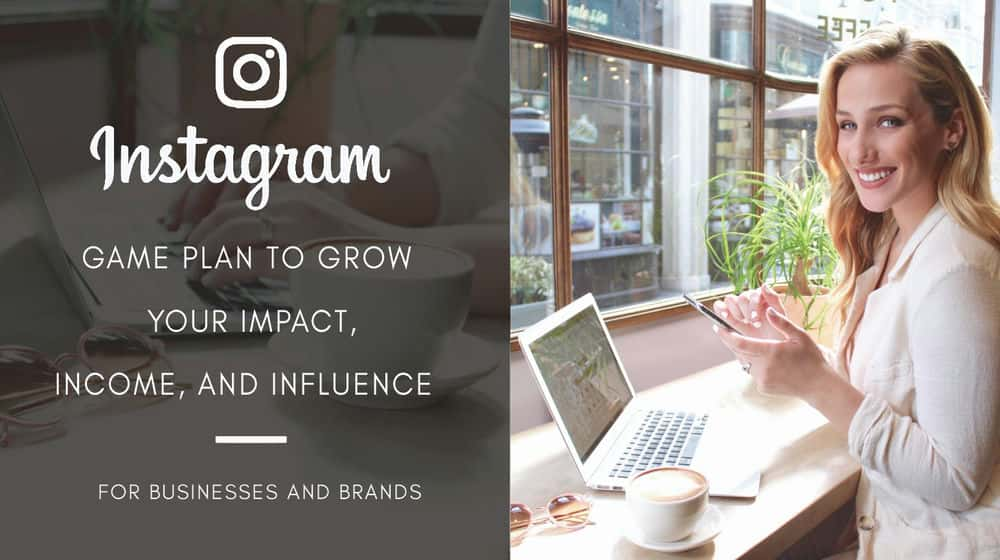
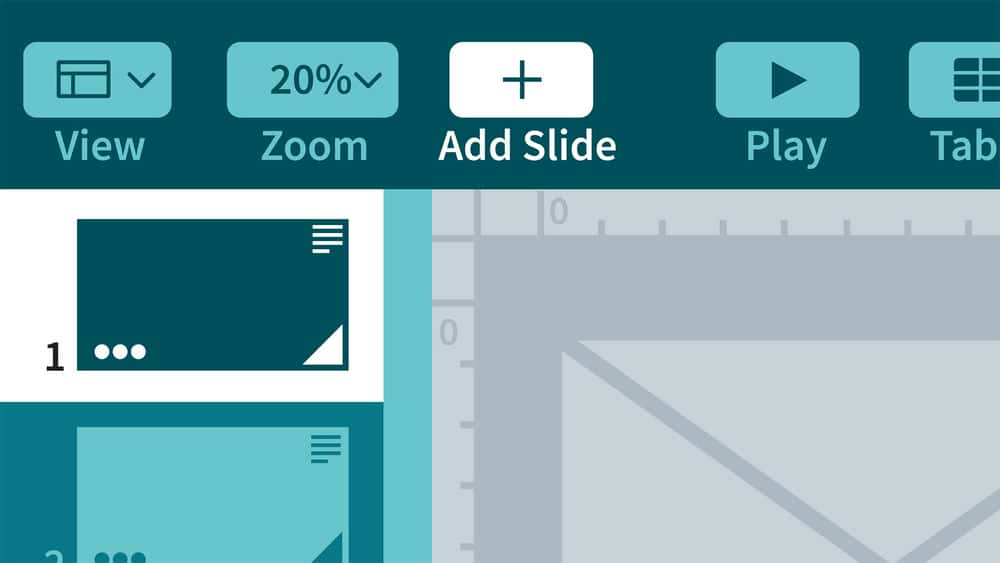





نمایش نظرات